PS制作塑料效果的霓虹字教程(2)
- 2021-05-14 23:29
- 来源/作者:未知/一起PS吧
- 己被围观 次
把填充归零,添加图层样式。 效果如下。 复制此层,只保留内阴影样式,其它取消勾选,修改如下。 效果如下,目的是增加发光效果。 新建2图层,用白
把填充归零,添加图层样式。

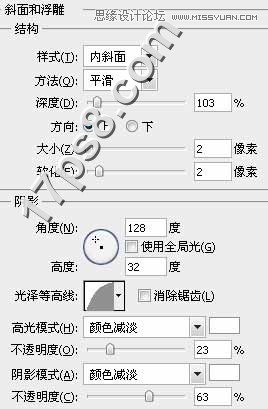
效果如下。

复制此层,只保留内阴影样式,其它取消勾选,修改如下。
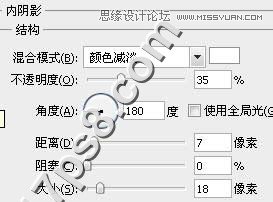
效果如下,目的是增加发光效果。

新建2图层,用白色柔角笔刷点2下, 之后群组2图层,模式颜色减淡,效果如下。

也可以把图像加暗些,最终效果如下,本ps教程结束。

如果愿意,打开动画面板做个位置动画,挪动位置可以做出流光字。
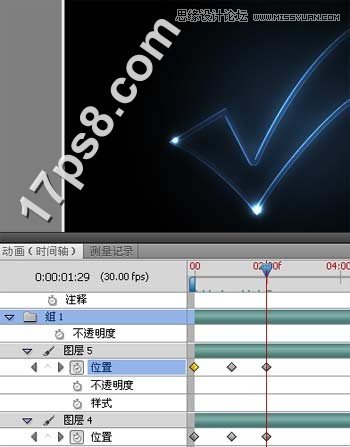
(责任编辑:极限)
*PSjia.COM 倾力出品,转载请注明来自PS家园网(www.psjia.com)
上一篇:PS制作玻璃质感的立体字教程




